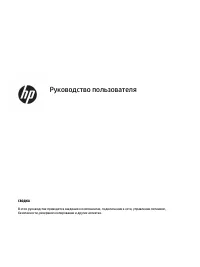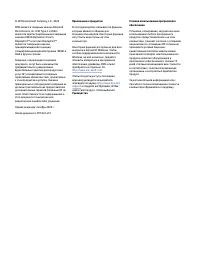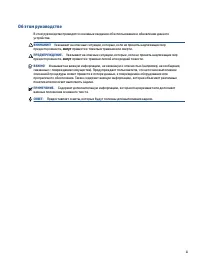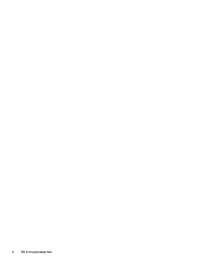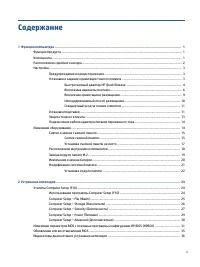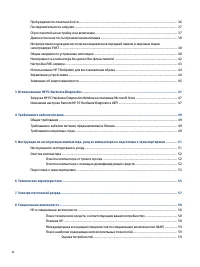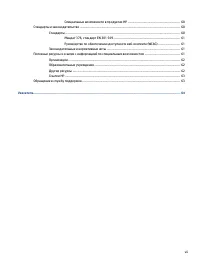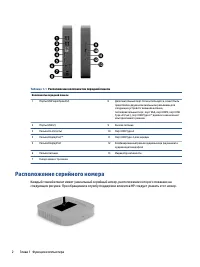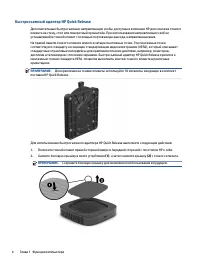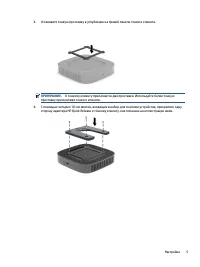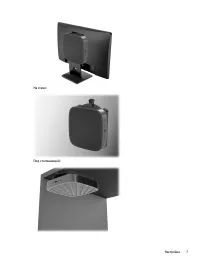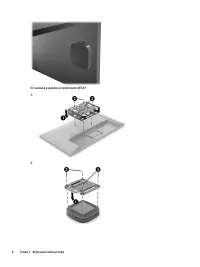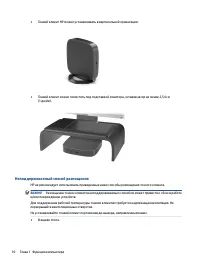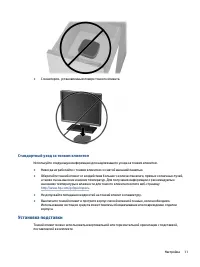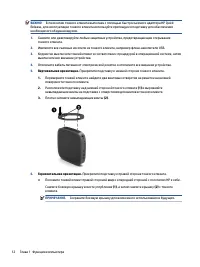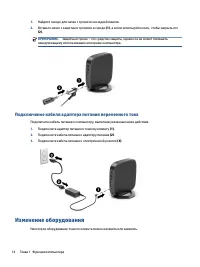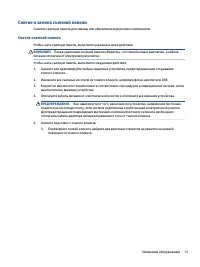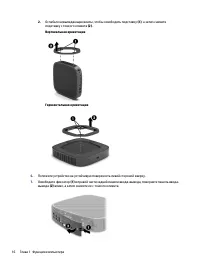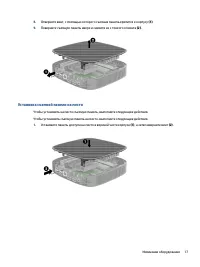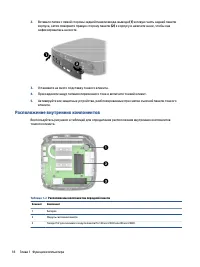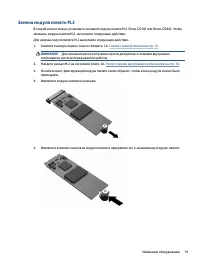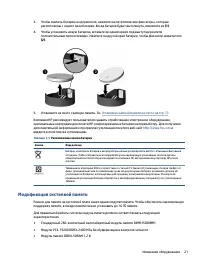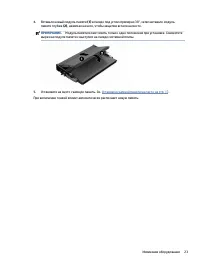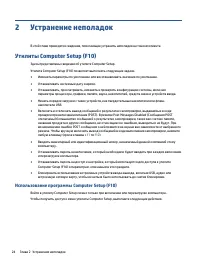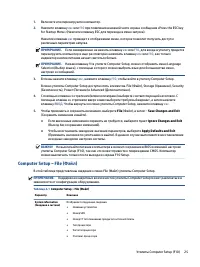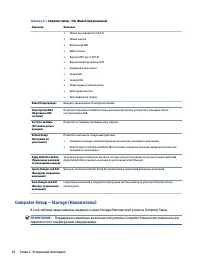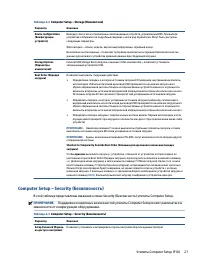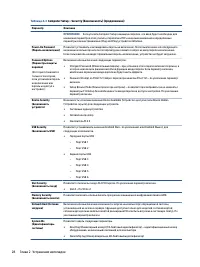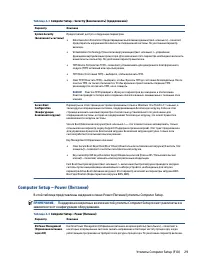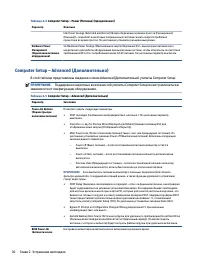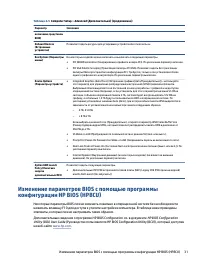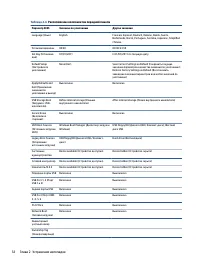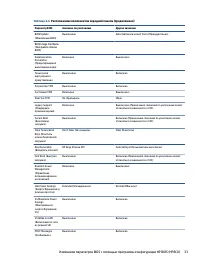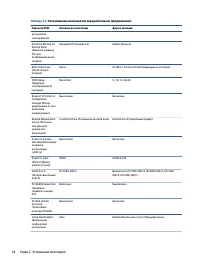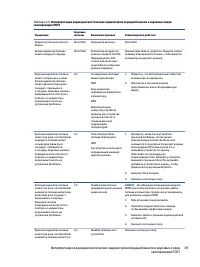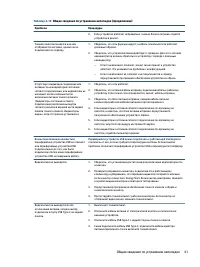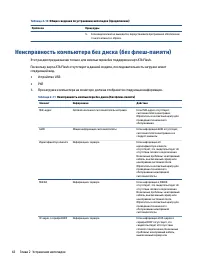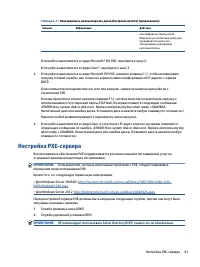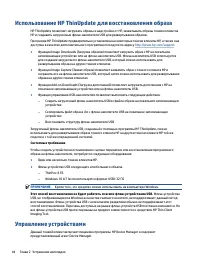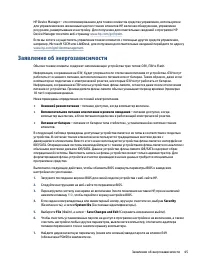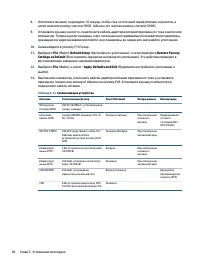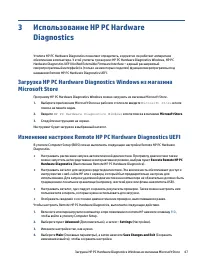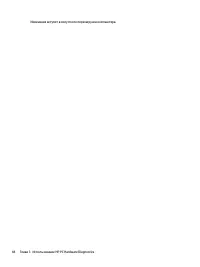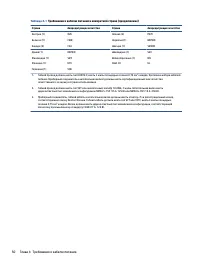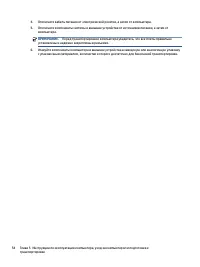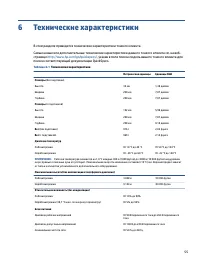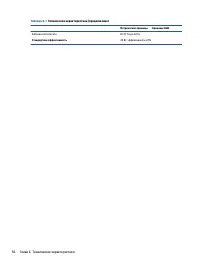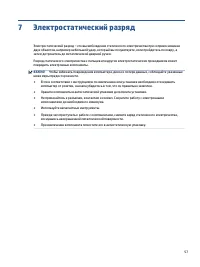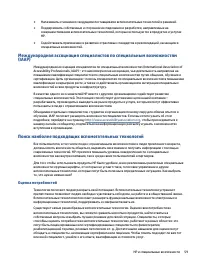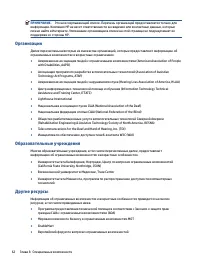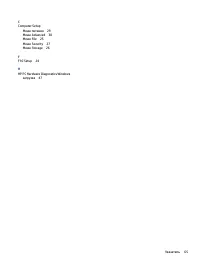Мини ПК HP t540 DM - инструкция пользователя по применению, эксплуатации и установке на русском языке. Мы надеемся, она поможет вам решить возникшие у вас вопросы при эксплуатации техники.
Если остались вопросы, задайте их в комментариях после инструкции.
"Загружаем инструкцию", означает, что нужно подождать пока файл загрузится и можно будет его читать онлайн. Некоторые инструкции очень большие и время их появления зависит от вашей скорости интернета.
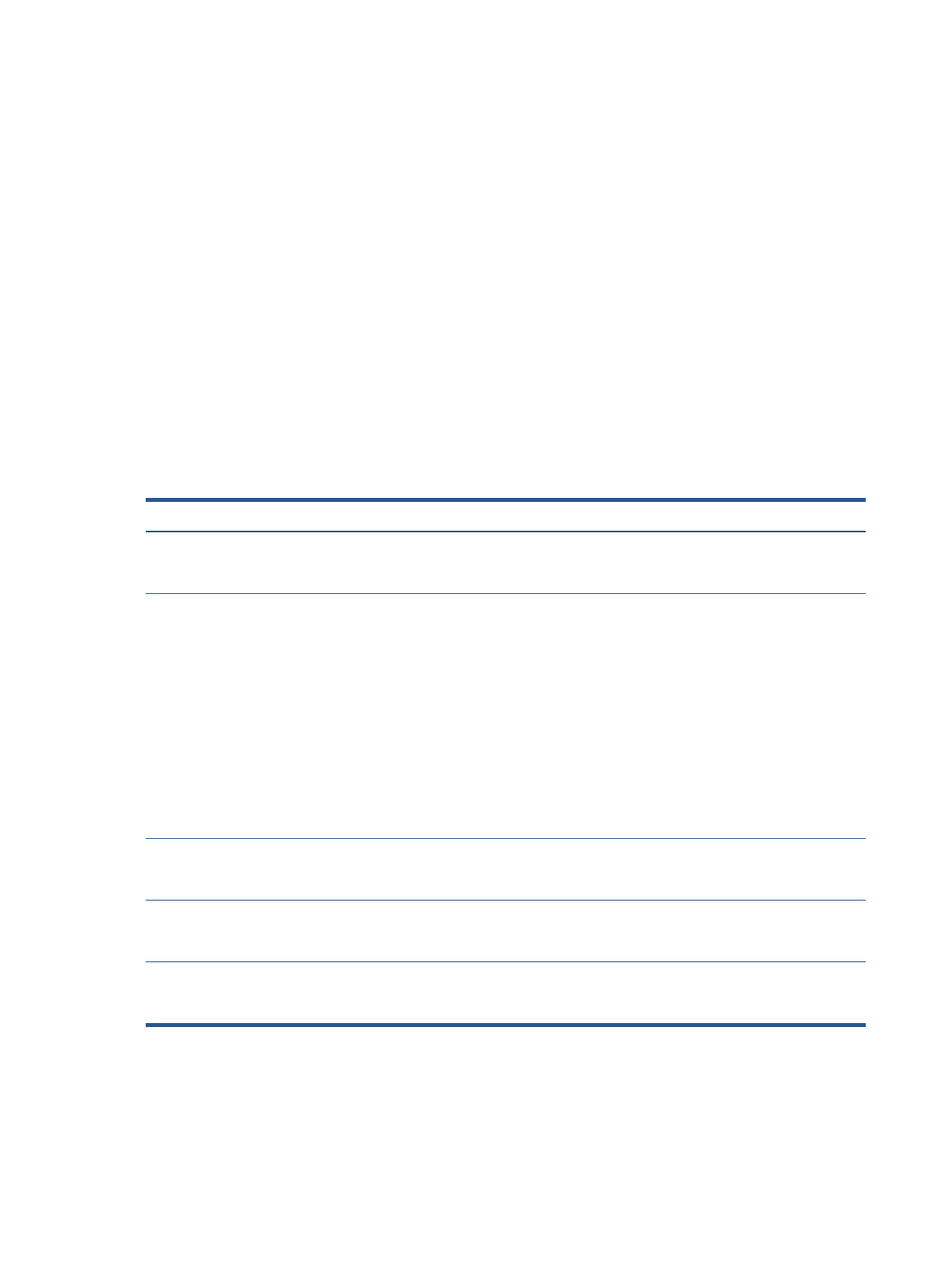
В случае сбоя обновления BIOS (например, при отключении питания во время обновления) может
произойти повреждение системы BIOS. Режим аварийного восстановления BootBlock обнаруживает это
состояние и автоматически осуществляет поиск совместимого двоичного образа в корневом каталоге
жесткого диска и любых накопителей USB. Скопируйте находящийся в папке DOS Flash двоичный файл
(.bin) в корневой каталог устройства хранения данных, а затем включите компьютер. После того, как
процедура восстановления обнаружит двоичный образ, будет выполнена попытка восстановления.
Автоматическое восстановление продолжается до момента успешного восстановления или
обновления BIOS. Если в системе установлен пароль на доступ к программе настройки BIOS, возможно,
потребуется использовать меню Startup (Запуск) или подменю Utilities (Служебные программы) для
выполнения перезаписи BIOS вручную после ввода пароля.
Иногда существуют ограничения на устанавливаемые на платформу версии BIOS. Если ранее
установленная версия BIOS имела ограничения, для восстановления можно будет использовать только
допустимые версии BIOS.
Индикаторы диагностики и устранения неполадок
Воспользуйтесь данным рисунком и таблицей для получении сведений от индикаторов диагностики и
устранения неполадок.
Таблица 2-7
Получение сведений от индикаторов диагностики и устранения неполадок
Индикатор
Состояние
Индикатор питания
выключен
Если компьютер включен в розетку, а индикатор питания не светится, это означает, что
компьютер выключен. Однако сеть может вызвать пробуждение устройства по локальной сети
для выполнения функций управления.
Индикатор питания
включен
Светится во время загрузки и работы устройства. Во время загрузки устройства происходит
инициализация оборудования и выполняются тесты следующего оборудования.
●
Инициализация процессора
●
Обнаружение и инициализация памяти
●
Обнаружение и инициализация видео
ПРИМЕЧАНИЕ.
Если один тест завершается неудачно, тонкий компьютер прекращает загрузку,
однако индикатор продолжает светиться. Если тест видеоподсистемы завершился неудачно,
устройство будет подавать звуковые сигналы. Видеоподсистеме не посылаются сообщения в
случае неудачного завершения любого из этих тестов.
ПРИМЕЧАНИЕ.
После инициализации подсистемы любая неудачная проверка будет вызывать
появления сообщения ошибки.
ПРИМЕЧАНИЕ.
Индикаторы состояния сетевого подключения расположены внутри сетевого разъема на задней панели
тонкого клиента. Индикаторы видны, если этот разъем установлен. Мигающий зеленый индикатор указывает на работу в сети,
а желтый индикатор указывает, что скорость соединения составляется 100 Мбит/с.
Индикатор работы
жесткого диска не
светится
Если компьютер включен и индикатор работы флеш-памяти не светится, это означает, что к
флеш-памяти системы нет обращений.
Индикатор работы
жесткого диска мигает
белым
Указывает на доступ системы к внутренней флеш-памяти.
Пробуждение по локальной сети
Функция включения по сети (WOL) позволяет включать компьютер или продолжать его работу после
спящего режима или режима гибернации при получении сетевого сообщения. WOL можно включить
36
Глава 2 Устранение неполадок
Содержание
- 3 Об этом руководстве
- 5 Содержание
- 9 Функции компьютера; Компоненты
- 10 Расположение серийного номера
- 11 Предупреждения и предостережения; Установка и задание ориентации тонкого клиента
- 12 Быстросъемный адаптер НР Quick Release
- 14 Возможные варианты монтажа
- 17 Возможная ориентация и размещение
- 18 Неподдерживаемый способ размещения
- 19 Стандартный уход за тонким клиентом; Установка подставки
- 21 Защита тонкого клиента
- 22 Подключение кабеля адаптера питания переменного тока; Изменение оборудования
- 23 Снятие и замена съемной панели; Снятие съемной панели
- 25 Установка съемной панели на место
- 26 Расположение внутренних компонентов
- 27 Замена модуля памяти M.2
- 28 Извлечение и замена батареи
- 29 Модификация системной памяти
- 30 Установка модуля памяти
- 32 Устранение неполадок; Использование программы Computer Setup (F10)
- 39 Изменение параметров BIOS с помощью программы
- 43 Обновление или восстановление BIOS
- 44 Индикаторы диагностики и устранения неполадок; Пробуждение по локальной сети
- 45 Последовательность загрузки
- 46 Диагностические тесты при включении питания; Интерпретация кодов диагностических индикаторов
- 51 Настройка PXE-сервера
- 53 Заявление об энергозависимости
- 55 Загрузка HP PC Hardware Diagnostics Windows из магазина; Изменение настроек Remote HP PC Hardware Diagnostics UEFI
- 57 Требования к кабелю питания; Общие требования; Требования к кабелям питания, предъявляемые в Японии
- 59 Инструкции по эксплуатации и уходу
- 60 Очистка компьютера; Очистка компьютера от грязи и мусора; Очистка компьютера с помощью дезинфицирующих средств
- 61 Подготовка к транспортировке
- 65 Электростатический разряд
- 66 Специальные возможности; HP и специальные возможности; Поиск технических средств, соответствующих вашим потребностям; Позиция HP
- 67 Поиск наиболее подходящих вспомогательных технологий; Оценка потребностей
- 68 Специальные возможности в продуктах HP; Стандарты и законодательство; Стандарты
- 69 Законодательные и нормативные акты; Полезные ресурсы и ссылки с информацией по специальным
- 71 Ссылки HP; Обращение в службу поддержки
- 72 Указатель
Характеристики
Остались вопросы?Не нашли свой ответ в руководстве или возникли другие проблемы? Задайте свой вопрос в форме ниже с подробным описанием вашей ситуации, чтобы другие люди и специалисты смогли дать на него ответ. Если вы знаете как решить проблему другого человека, пожалуйста, подскажите ему :)